Android の画面が暗くなり続ける – これが有効な修正方法です
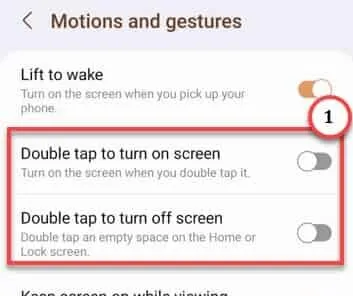
解決策 1 – 通常の電話機の再起動だけ
解決策 2 – 明るさの自動調整設定をオフにする
ステップ 1 –上に 1 回スワイプして、 [設定]ボタンを見つけます。歯車の形をした「⚙️」ボタンを探して開きます。
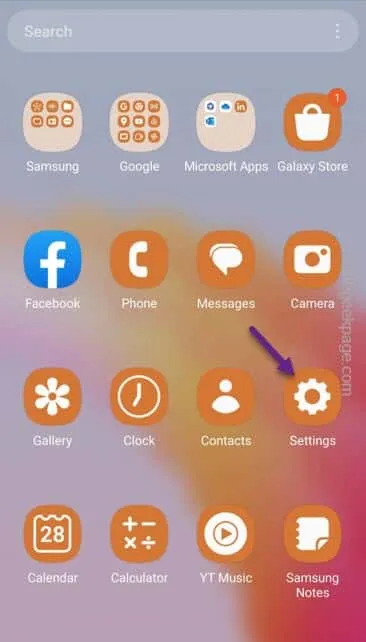
ステップ 2 –まっすぐ進み、「ディスプレイ」オプションを開きます。
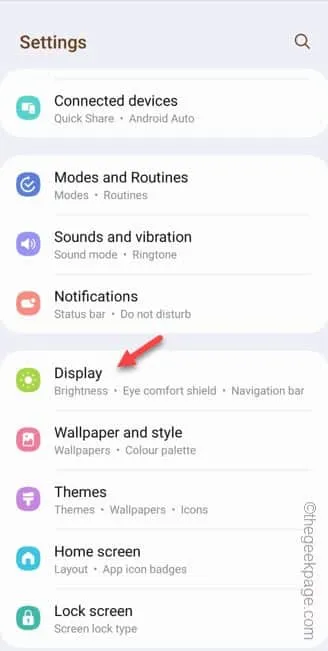
ステップ 3 – [ディスプレイ] ページで、「明るさの調整」を「オフ」モードに設定するだけです。
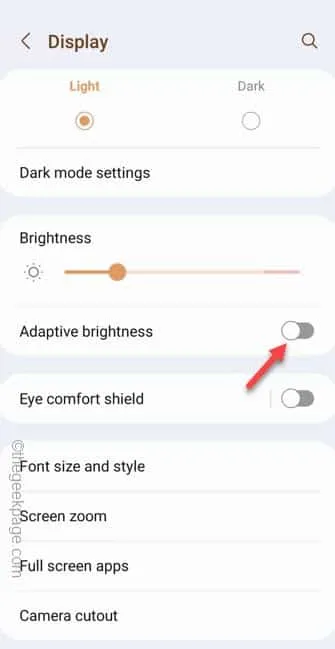
ステップ 4 –この後、明るさをより高い側に微調整します。
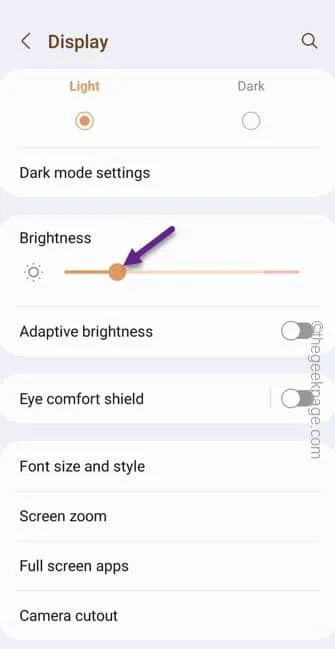
解決策 3 – Secure Lock 設定をリセットする
ステップ 1 –下にスクロールして「⚙️」を見つけて開きます。
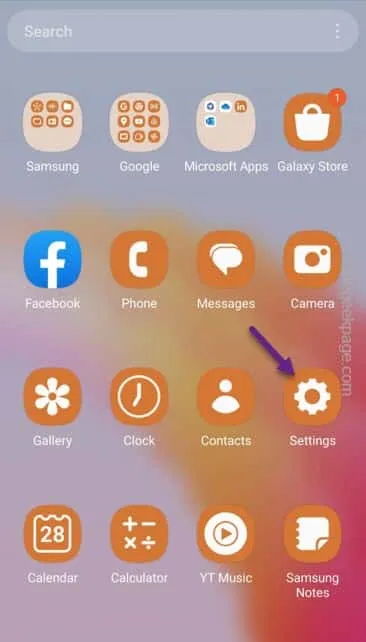
ステップ 2 –他のすべての設定の中から、「安全なロック設定」までスクロールして開きます。
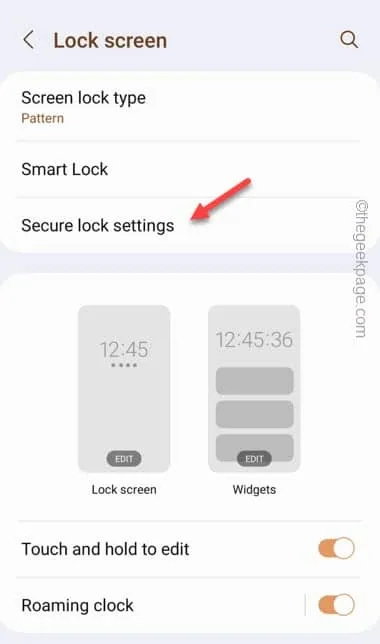
ステップ 3 – ロック画面のパスワード (PIN またはパスワード) を入力して、安全なロック設定ページに進みます。
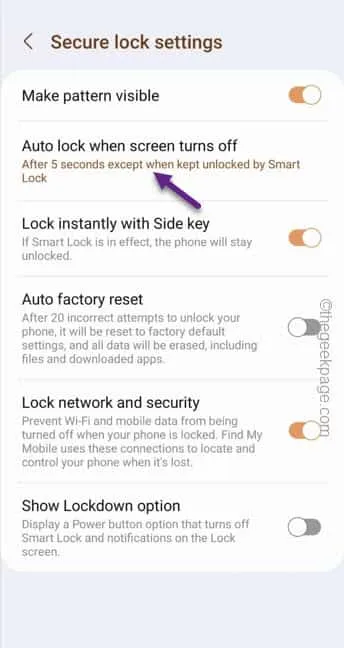
ステップ 5 –ここで、いくつかの時間制限が表示されます。画面が暗くなったりオフになったりしないように、課す時間制限を選択します。
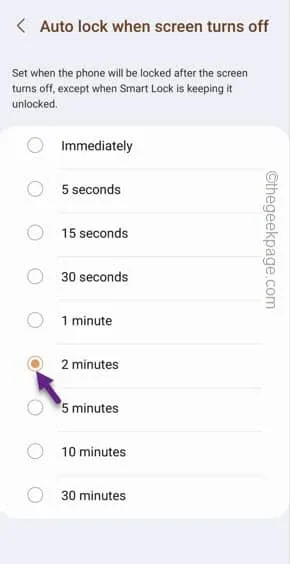
解決策 4 – 画面のオフ時間を長くする
ステップ 1 –すぐに、携帯電話の設定を開きます。
ステップ 2 –よく見ると、「ディスプレイ」設定を開いてアクセスできます。
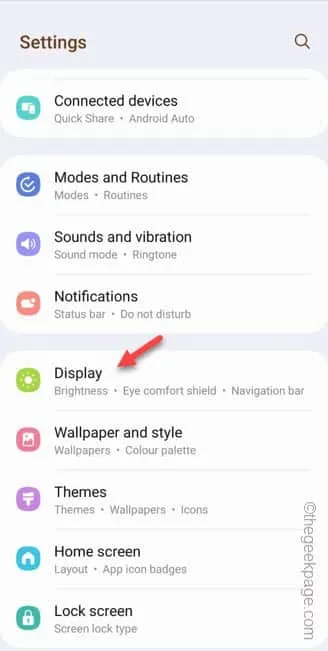
ステップ 3 – [表示] ページで下にスクロールすると、[画面タイムアウト] が表示されます。
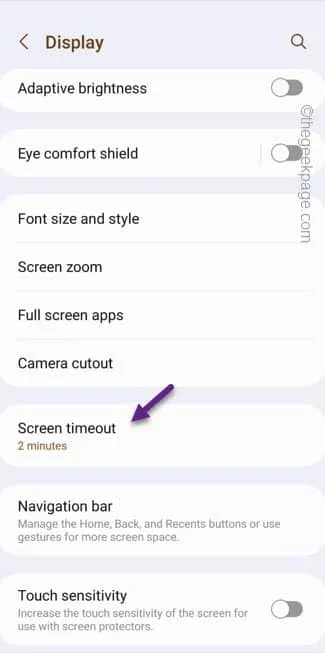
ステップ 4 –次のページに、利用可能なタイムアウト制限から選択するオプションが表示されます。
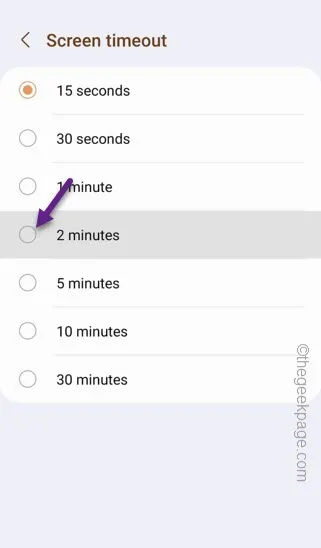
解決策 5 – 省電力モードを無効にする
ステップ 1 –下に 1 回スワイプして、通知センターを見つけます。
ステップ 2 –もう一度下にスワイプして、コントロール センターの項目の完全なリストを開きます。
ステップ 3 – 「バッテリーセーバー」または「省電力」を探して、オフモードに保存します。
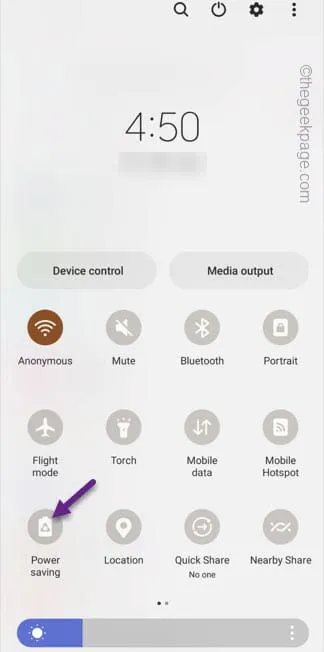
代替アプローチ –
1.設定ユーティリティを起動します。
2. 下にスライドして「バッテリーとデバイスのケア」を見つけてアクセスします。
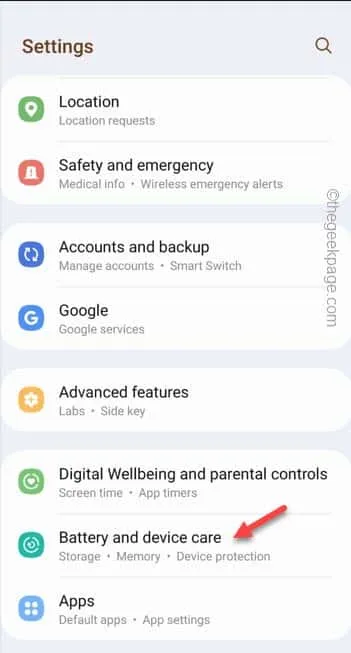
3. 「バッテリー」セクションを開いてアクセスします。
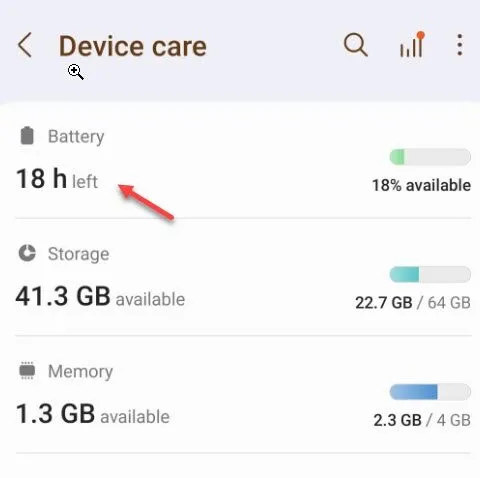
4. 「省電力」モードを開いて有効にします。
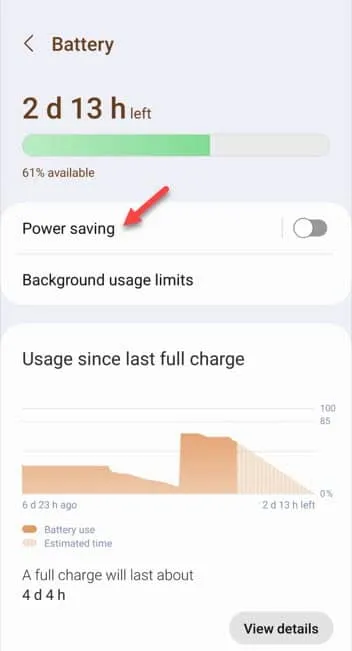
5. 「オフ」モードに設定します。
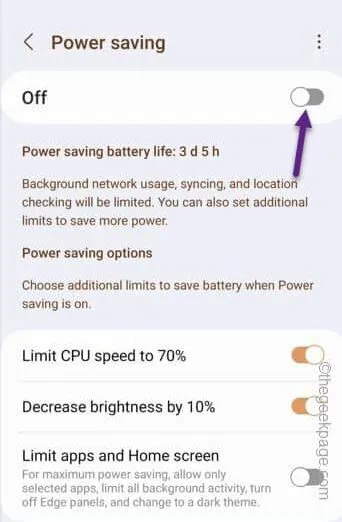
解決策 6 – ダブルタップしてロック機能をオフにする
ステップ 1 –携帯電話の設定を開きます。
ステップ 2 – 「高度な機能」が見つかるまで下に進みます。それを開いてください。
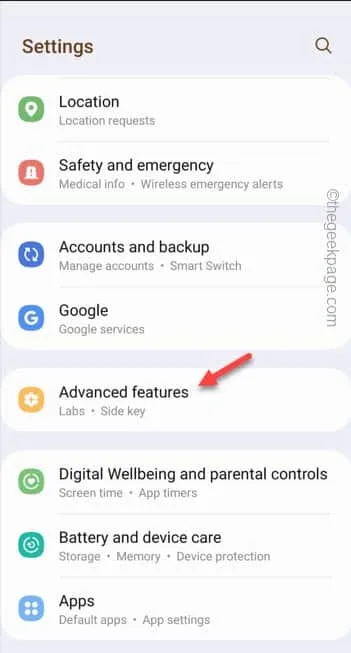
ステップ 3 –「モーションとジェスチャー」オプションを開きます。
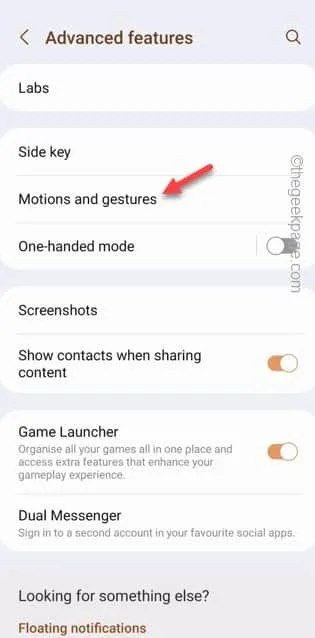
ステップ 4 –そこにはいくつかのジェスチャがあります。これらの機能は両方とも「オフ」モードにしてください。
Double tap to turn on screen Double tap to turn off screen
ステップ 5 –さらに、「表示中は画面をオンのままにする」を「オン」モードに微調整します。
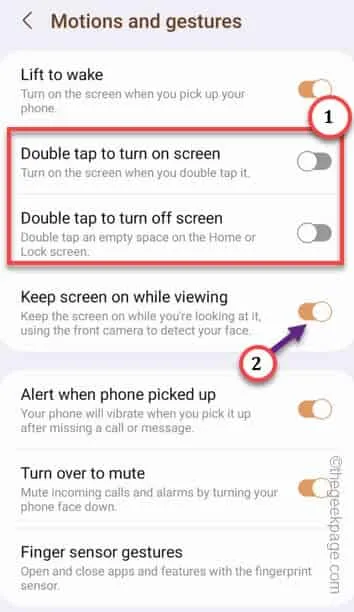
設定を終了します。
解決策 7 – Dimmer または関連アプリをアンインストールする
ステップ 2 –次に、アプリを押したまま「アンインストール」オプションを使用して携帯電話からアンインストールします。
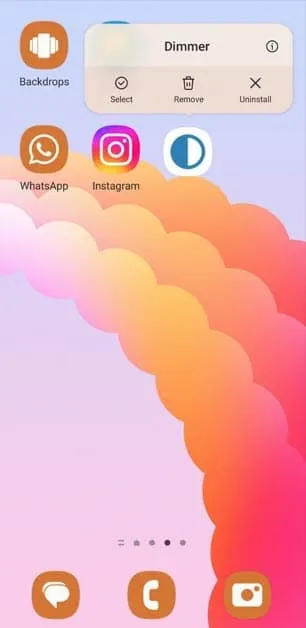



コメントを残す